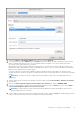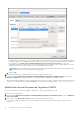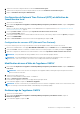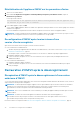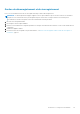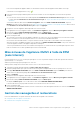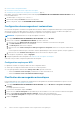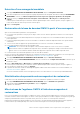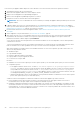Install Guide
Pour la version disponible de l’appliance OMIVV, les mécanismes de mise à niveau des appliances RPM, OMIVV et OVF qui
conviennent sont accompagnés d’une coche [ ].
2. Pour mettre à niveau le plug-in OMIVV à partir d’une version existante vers la version disponible, effectuez l’une des opérations
suivantes :
● Pour effectuer une mise à niveau avec RPM, disponible dans Chemin d’accès au référentiel de mise à jour, assurez-vous que
le chemin défini dans Chemin d’accès au référentiel de mise à jour est : https://linux.dell.com/repo/hardware/vcenter-plugin-
x64/latest/
Si le chemin est différent, dans la fenêtre Gestion de l'appliance, dans la zone MISE À JOUR DE L'APPLIANCE, cliquez sur
Modifier pour mettre à jour le chemin d'accès vers https://linux.dell.com/repo/hardware/vcenter-plugin-x64/latest/ dans la zone de
texte Chemin d'accès au référentiel de mise à jour et cliquez sur Appliquer.
3. Comparez la version de l’appliance OMIVV disponible avec la version actuelle.
4. Pour appliquer la mise à jour à l’appliance OMIVV, sous Paramètres d’appliance, cliquez sur Mettre à jour l’appliance virtuelle.
5. Dans la boîte de dialogue MISE À JOUR DE L'APPLIANCE, cliquez sur Mettre à jour.
En cliquant sur Mettre à jour, vous vous déconnectez de la fenêtre CONSOLE ADMINISTRATION.
6. Fermez le navigateur Web.
Au cours du processus de mise à niveau, l'appliance redémarre une ou deux fois. Une fois que l’appliance est mise à niveau avec RPM,
assurez-vous d’effacer le cache du navigateur avant de vous connecter au portail Administration Dell.
Une fois la mise à niveau RPM terminée, vous pouvez afficher l'écran de connexion de la console OMIVV. Ouvrez un navigateur,
saisissez le lien https:\\<IPAppliance|nomhôte>, puis accédez à la zone MISE À JOUR DE L’APPLIANCE. Vous pouvez vérifier si les
versions de l’appliance OMIVV et de l’appliance disponible sont identiques.
Toutes les personnalisations effectuées sur les alarmes Dell enregistrées et le fournisseur de mise à jour d’intégrité Dell pour le cluster
PHA sont restaurées sur les valeurs par défaut après la mise à niveau du RPM.
Mise à niveau de l’appliance OMIVV à l’aide de RPM
(sans Internet)
Créez un partage HTTP ou HTTPS. Vérifiez que le partage HTTP ou HTTPS prend en charge le nom de fichier qui inclut des caractères
spéciaux tels que ++ et les espaces.
OMIVV ne prend en charge que les partages HTTP et HTTPS.
OMIVV prend en charge la mise à niveau de la version 5.1 vers 5.2 sans connexion Internet.
1. Téléchargez le package RPM.zip disponible sur https://www.dell.com/support.
2. Extrayez le package RPM. zip et copiez les fichiers et dossiers à partir de l’emplacement extrait vers le partage HTTP ou HTTPS.
3. Sur la page GESTION DE L’APPLIANCE, dans la zone MISE À JOUR DE L’APPLIANCE, cliquez sur Modifier, puis saisissez le
chemin d’accès à l’emplacement partagé dans le Chemin d’accès au référentiel de mise à jour.
4. Cliquez sur Appliquer.
5. Comparez la version de l’appliance OMIVV disponible avec la version actuelle.
6. Pour appliquer la mise à jour à l’appliance OMIVV, sous Paramètres d’appliance, cliquez sur Mettre à jour l’appliance virtuelle.
7. Dans la boîte de dialogue MISE À JOUR DE L’APPLIANCE, cliquez sur Mettre à jour.
En cliquant sur Mettre à jour, vous vous déconnectez de la fenêtre CONSOLE ADMINISTRATION OMIVV.
L’exécution de la mise à jour peut prendre 40 minutes en fonction de la vitesse de votre réseau.
8. Fermez le navigateur Web.
Une fois la mise à jour de l’appliance terminée, assurez-vous d’effacer le cache du navigateur avant de vous connecter à la CONSOLE
ADMINISTRATION OMIVV.
Gestion des sauvegardes et restaurations
La Console Administration vous permet d’effectuer des tâches de sauvegarde et de restauration.
● Configuration des sauvegardes et restaurations
● Planification des sauvegardes automatiques
Mise à niveau de l’appliance OMIVV et de l’emplacement de la logithèque
37